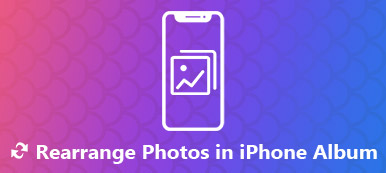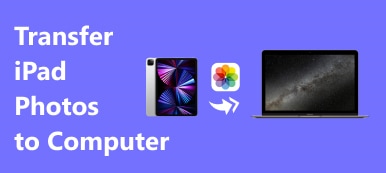写真、ドキュメント、PDF、その他多くのファイルをiPhoneから直接印刷することはできますか? ええと、答えは「はい」です。 Apple AirPrintテクノロジーのおかげで、iPhone上のすべてのAppleアプリから直接印刷できます。
まず、AirPrint互換プリンターを準備する必要があります。 さて、iPhoneからAirPrintプリンターをセットアップして、iPhoneからワイヤレスで印刷する必要があります。 ところで、一部の新しいプリンターでは、ユーザーがUSBケーブルを使用してiPhoneをプリンターに接続できます。 そのような機能がない場合は、以下の方法でiPhoneからワイヤレスプリンターに印刷できます。

パート1:iPhoneからワイヤレスで印刷する方法
AirPrint対応プリンターを使用しているかどうかを確認してください。 iPhoneから直接写真を印刷することは本当に重要です。 iPhoneで初めて画面を印刷する場合は、iPhoneでプリンターを設定する必要があります。 AirPrintのセットアッププロセスは、主にプリンターモデルに依存します。
ステップ1写真、メールなど、AirPrintプリンターをサポートするiPhoneでアプリを開きます。
ステップ2iPhoneから印刷する写真またはその他のファイルを選択します。
ステップ3「共有」をタップし、ポップアップウィンドウで「印刷」を選択します。
ステップ4「プリンタの選択」をタップして、利用可能なすべてのプリンタを取得します。 「+」をタップして、iPhoneにプリンターを追加することもできます。
ステップ5AirPrintプリンターの名前を選択します。
ステップ6「印刷」をタップすると、iPhoneからワイヤレスで印刷できます。
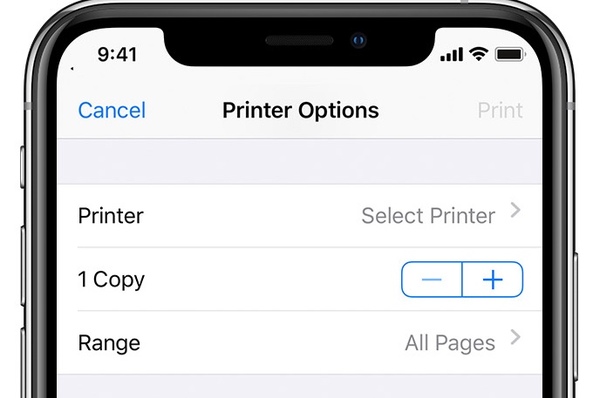
パート2:印刷アプリを使用してiPhoneから印刷する方法
よりカスタマイズ可能な機能を取得したい場合は、サードパーティの印刷アプリを使用してAirPrintをiPhoneに接続できます。 たとえば、Printer Pro、HP All-in-One Printer Remoteなどを使用して、iPhoneからワイヤレスプリンターに印刷できます。後で、iPhoneとAirPrintプリンターを同じネットワークに配置できます。 iPhoneで手動で印刷するファイルを参照して選択できます。
ステップ1App StoreからiPhoneプリンターアプリをダウンロードしてインストールします。
ステップ2画面上のセットアップ手順に従って、iPhoneでプリンターをセットアップします。 環境設定などの設定も必要になる場合があります。
ステップ3印刷するアイテムを見つけて開きます。
ステップ4「共有」をタップし、「その他」セクションからワイヤレス印刷アプリを選択します。
ステップ5ターゲットアプリを「オン」状態にトリガーします。 iPhoneをWi-Fiに接続します。 後で、iPhoneからネットワークプリンタに印刷できます。
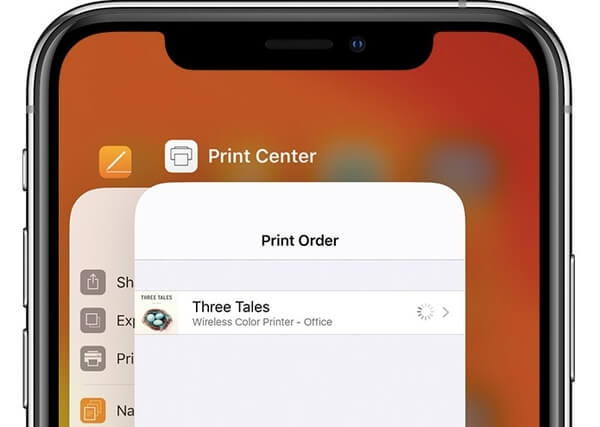
パート3:AirPrintを使用せずにiPhoneから写真とドキュメントを印刷する方法
iPhone用のワイヤレスプリンターがない場合は、iPhoneからWindowsまたはMacコンピューターにファイルを転送できます。 後で、一般的なプリンターでiPhoneの写真やドキュメントを簡単に印刷できます。 iPhoneファイルをすばやく転送するには、試すことができます ApeaksoftのiPhone転送。 このプログラムにより、ユーザーはiPhoneデータをPCおよびMacで簡単に転送および管理できます。

4,000,000+ ダウンロード
Apeaksoft iPhone転送を使用すると、データを失うことなく、短時間でiPhoneから大きなファイルを転送できます。 してもいいです 大きな写真をメールで送信する 前にデータの相互転送を取得します。 ファイルサイズと転送速度の制限を取り除くには、プログラムを無料でダウンロードして試してみることができます。
まとめ:
近くに USB ケーブルやコンピュータがない場合は、最初の 16 つの方法でワイヤレス プリンタを使用して iPhone から印刷できます。 iPhone からワイヤレスで印刷する前に、iPhone をプリンターに接続する必要があります。 iPhone をプリンターに接続した後、詳細を指定して、iPhone XNUMX またはその他のデバイスから何でも印刷できます。